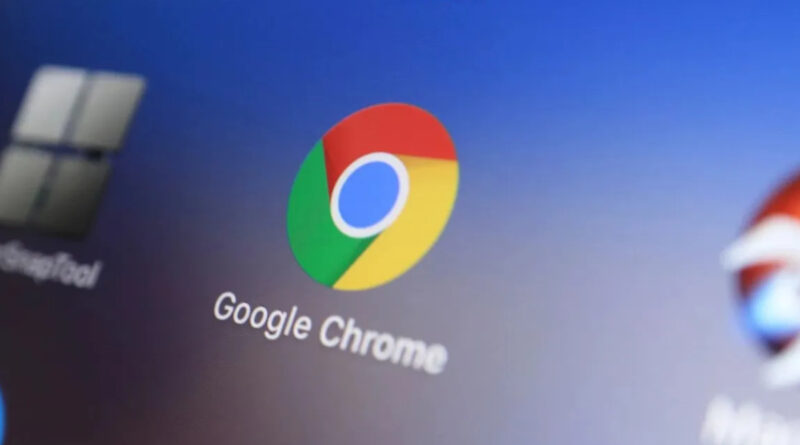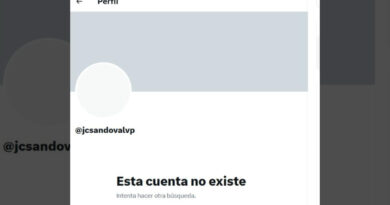El secreto para abrir varias pestañas de Google Chrome sin que el PC se ponga lento
Gracias a varias herramientas, se pueden ordenar las pestañas por colores y temáticas
Gran parte de los usuarios de PC, sin importar el navegador web que utilicen para acceder a internet, suelen aprovechar la capacidad de abrir múltiples ventanas para tener toda la información que se necesitan siempre disponible. Sin embargo, esta conveniencia puede tener un costo porque cuando se abren muchas pestañas, se puede generar un consumo excesivo de recursos del sistema, provocando que el computador funcione con lentitud.
Ante este escenario, Google Chrome, uno de los navegadores más utilizados en el mundo, ofrece una solución práctica que permite a los usuarios organizar sus pestañas por tema, color o nombre, facilitando así un acceso más rápido y ordenado a la información requerida.
Recordemos lo difícil que puede ser gestionar más de una decena de ventanas que estén abiertas al tiempo, algo que habitualmente ocurre cuando se está trabajando o estudiando, y además que puede generar estrés, confusión y una baja productividad.
Para qué sirve la función de grupos de pestañas en Google Chrome
La característica de grupos de pestañas en Google Chrome no solo ayuda a los usuarios a mantener un escritorio virtual más limpio y eficiente, sino que también brinda la posibilidad de sincronizar y guardar estos grupos entre distintos dispositivos. Además, ofrece la opción de ocultarlos cuando no se necesiten.
La función resulta particularmente útil para personas que realizan múltiples tareas en línea debido a que simplifica la gestión de las ventanas con páginas web. De hecho, con esta herramienta, acceder a recetas, tutoriales, noticias y cualquier otro tipo de contenido en línea se vuelve una tarea más rápida y sencilla.
También es posible guardar y sincronizar estos grupos entre diferentes dispositivos, e incluso se podrá ocultarlos cuando ya no se necesiten.
Como utilizar los grupos de pestañas en Google Chrome
:quality(85)/cloudfront-us-east-1.images.arcpublishing.com/infobae/WGFSGD5DD5H3ZO3WMJ5F65NOFI.png%20420w)
La función resulta particularmente útil para personas que realizan múltiples tareas en línea debido a que simplifica la gestión de las ventanas con páginas web. (Google)
Para agrupar las pestañas que se tengan abiertas según su temática o función, solo se necesita crear un grupo:
- En un ordenador abrir Chrome.
- Hacer clic en el + para abrir una ‘Nueva pestaña’.
- Hacer clic con el botón derecho de mouse en la pestaña y en el menú que se abre seleccionar ‘Añadir a un nuevo grupo’.
En este punto se abrirá un menú para ponerle nombre y realizar algunas acciones para editar un grupo de pestañas con el objetivo que puedan identificarse fácilmente en función de lo que se esté haciendo, como trabajar, investigar o simplemente navegar en internet.
También se puede acceder al mismo haciendo clic derecho en el círculo coloreado o en el nombre situado a la izquierda. Aquí se puede hacer:
- Cambiar el color de grupo.
- Guardar el grupo.
- Añadir más pestañas al grupo.
- Eliminar el grupo.
- Mover el grupo a una nueva ventana.
:quality(85)/cloudfront-us-east-1.images.arcpublishing.com/infobae/PUEPDKTHMZHEVB67IL76HAE2CU.jpg%20992w)
Es posible realizar algunas acciones para editar un grupo de pestañas con el objetivo que puedan identificarse fácilmente en función de lo que se esté haciendo. (Google)
En caso de querer añadir una pestaña a un grupo que ya exista, solamente se requiere arrástrala al mismo. Mientras que para quitar una pestaña de un grupo, se necesita hacer clic con el botón derecho del mouse en la pestaña y seleccionar Quitar del grupo.
Al utilizar esta técnica es posible tener 100 pestañas de Google Chrome abiertas y bien organizadas tanto por grupos, etiquetas y colores sin tener problemas de rendimiento del PC y facilitando ser más productivo al momento de utilizar este navegador.
Pestañas inactivas, otra útil herramienta
:quality(85)/cloudfront-us-east-1.images.arcpublishing.com/infobae/O6WCWJNKQJDBNP42Z6XKI4HA5U.jpg%20420w)
Según las estimaciones de la propia Google, con esta función han conseguido reducir el consumo hasta un 40%. (Google)
Esta función deja como pestañas inactivas aquellas ventanas y extensiones que no se estén utilizando, las cuales se desactivan en segundo plano para mejorar el rendimiento y la duración de la batería. Para activarla en un computador se necesita:
- Abrir Google Chrome.
- Navegar a la parte superior derecha de la pantalla y seleccionar Más.
- Hacer clic en la opción Configuración.
- A la izquierda, seleccionar Rendimiento.
- Activar el Ahorro de memoria.
Fuente: Infobae / Imágenes: Cortesía.
#CienciaYTecnología #GoogleChrome #SNNV #11Mar #VenprensaLaCostaInforma